1. 前言
本教程默认您已经安装好了 WPE/REAL,若您尚未安装,请通过官方渠道获取安装。
2. 操作步骤
2.1. 安装最新版 WPS
注:若您的计算机中已经安装了WPS,无需卸载重装,直接跳过本步骤,操作后续步骤即可。
2.2. 安装 VBA
注:在启用 WPS 版 WPE/REAL 加载项之前,需先安装 WPS 的 VBA 环境,请操作完本步骤后,再进行后续操作。
2.3. 启用 「WPE 加载项」
2.3.1. WPE For WPS表格 加载项
在WPS中新建一个WPS表格 → 工具 → 加载项 → 浏览 → 定位到C:\Program Files (x86)\EAS2023\WPE → 选中 WPE For WPS表格 加载项.xlam → 打开 → 确定。
注意
①请以新建一个WPS表格的方式进行后续添加加载项的操作,不要直接双击打开一个已有WPS表格的方式操作。
②请选择WPE For WPS表格 加载项.xlam 或WPE For WPS表格365 加载项.xlam,不要选择WPE For Excel 加载项.xlam !
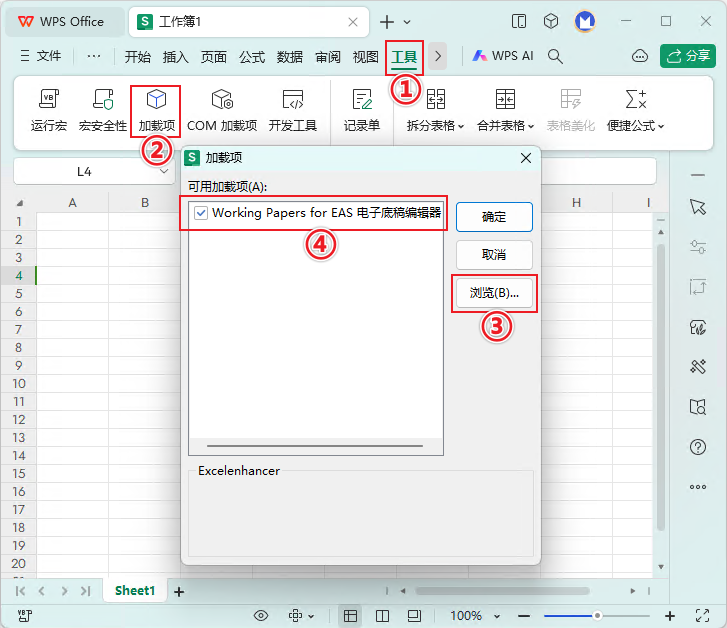
2.3.2. WPE For WPS文字 加载项
在WPS中新建一个WPS文字 → 工具 → 加载项 → 添加 → 定位到C:\Program Files (x86)\EAS2023\WPE → 选中 WPE For WPS文字 加载项.dotm → 打开 → 确定
注意
①请以新建一个WPS文字的方式进行后续添加加载项的操作,不要直接双击打开一个已有WPS文字的方式操作。
②请选择WPE For WPS文字 加载项.dotm 或WPE For WPS文字365 加载项.dotm,不要选择WPE For Word 加载项.dotm !
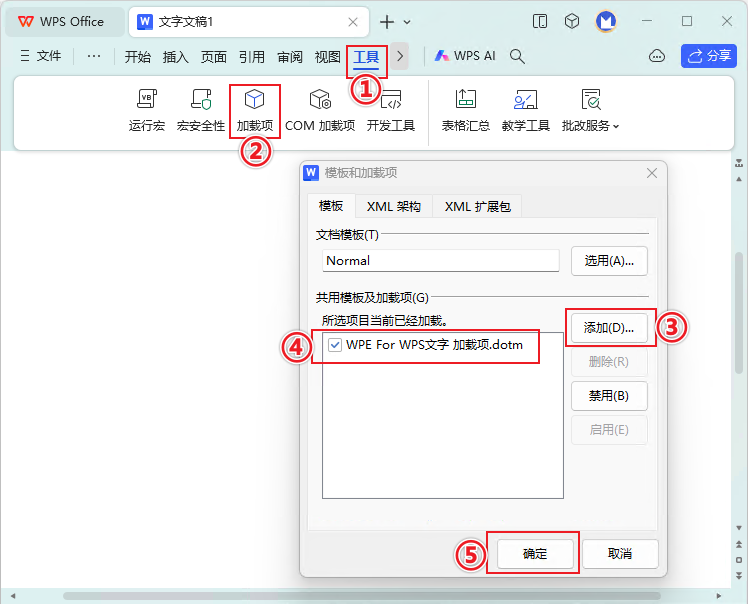
2.4. 设置 WPS 默认关联
(1)打开设置
WPS → → 设置。
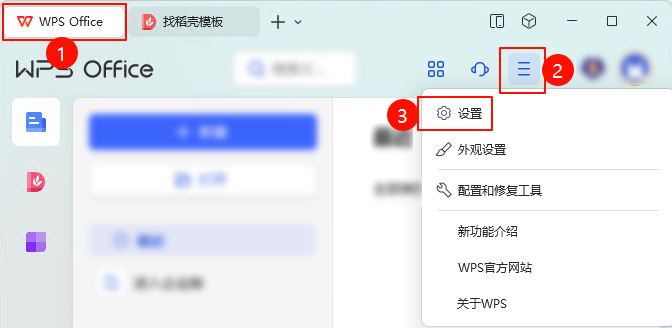
(2)关闭一些可能会影响效率的WPS选项
工作环境 → 关闭 退出时保存工作状态 → 关闭 文档云同步。
- 退出时保存工作状态: 建议关闭。如果不关闭,可能会导致较大的
REAL文档或WPE底稿在文件夹内同级目录下生成多个备份,也可能会出现某个内容较大文档在打开时,一直提示该文档是“只读”状态,无法编辑。- 文档云同步: 建议关闭。如果不关闭,可能会导致
EAS底稿无法上传或无法保存。
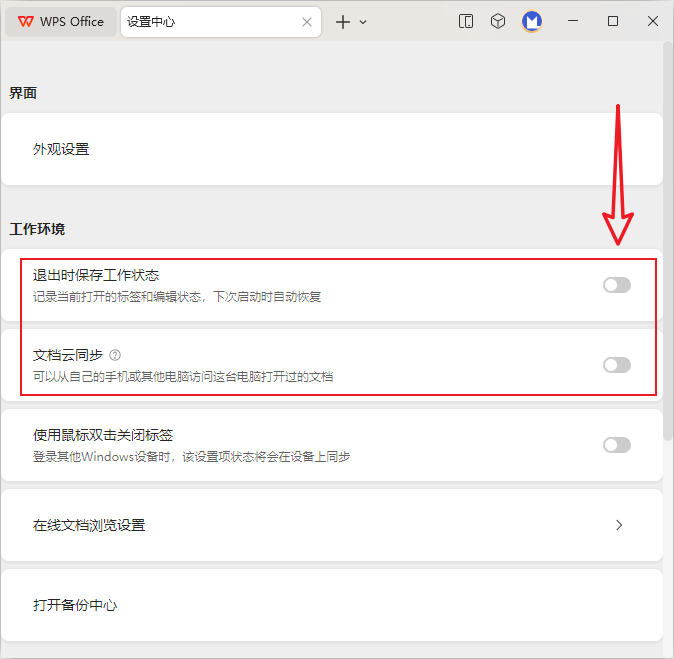
2.5. 完成
经过以上步骤的操作后,就可以在WPS中使用WPE/REAL啦~
3. 常见问题
3.1. 我不想用 WPS 了,如何改回 Excel 为默认打开方式?
如果需要改回 Microsoft Office 的 Excel 为默认打开方式,参见:点击查看
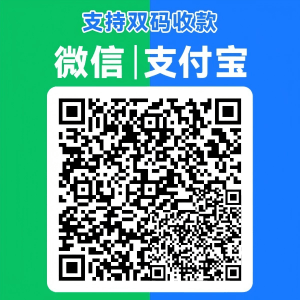
请问毛老师,EAS拓展加载项是否有wps的版本?(๑•̀ㅁ•́ฅ)
暂无 |´・ω・)ノ